
Ringkasan
Fungsi Excel LARGE mengembalikan nilai numerik berdasarkan posisinya dalam daftar ketika diurutkan berdasarkan nilai. Dengan kata lain, ini dapat mengambil nilai "terbesar ke-n" - nilai terbesar ke-1, nilai terbesar ke-2, nilai terbesar ke-3, dll.
Tujuan
Dapatkan nilai terbesar ke-nNilai kembali
Nilai terbesar ke-n dalam larik.Sintaksis
= BESAR (larik, n)Argumen
- array - Larik tempat Anda ingin memilih nilai terbesar ke-k.
- n - Bilangan bulat yang menentukan posisi dari nilai terbesar, yaitu posisi ke-n.
Versi: kapan
Excel 2003Catatan penggunaan
Fungsi LARGE mengembalikan nilai numerik berdasarkan posisinya dalam daftar ketika diurutkan berdasarkan nilai. Dengan kata lain, LARGE dapat mengambil nilai "terbesar ke-n" - nilai terbesar ke-1, nilai terbesar ke-2, nilai terbesar ke-3, dll.
Fungsi LARGE berguna ketika Anda ingin mengambil nilai tertinggi ke-n dari sekumpulan data - misalnya, nilai tertinggi pertama, kedua, atau ketiga untuk suatu tes.
Untuk mendapatkan nilai terkecil ke n, lihat fungsi SMALL.
Contoh
Untuk mengambil nilai terbesar ke-1, ke-2, dan ke-3 dalam suatu rentang:
=LARGE(range,1) // 1st largest value =LARGE(range,2) // 2nd largest value =LARGE(range,3) // 3rd largest value
Video Terkait
 Cara mendapatkan nilai ke-n dengan KECIL dan BESAR Dalam video ini, kita akan melihat cara menghitung nilai terkecil atau terbesar ke-n dalam suatu rentang menggunakan fungsi SMALL dan LARGE. Ini akan menjadi misalnya nilai terkecil atau terbesar ke-1, ke-2, dan ke-3.
Cara mendapatkan nilai ke-n dengan KECIL dan BESAR Dalam video ini, kita akan melihat cara menghitung nilai terkecil atau terbesar ke-n dalam suatu rentang menggunakan fungsi SMALL dan LARGE. Ini akan menjadi misalnya nilai terkecil atau terbesar ke-1, ke-2, dan ke-3. 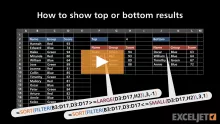 Cara menampilkan hasil n atas atau bawah Dalam video ini, kita akan menggunakan fungsi FILTER, dengan fungsi LARGE dan SMALL, untuk menampilkan hasil atas atau bawah dalam satu set data.
Cara menampilkan hasil n atas atau bawah Dalam video ini, kita akan menggunakan fungsi FILTER, dengan fungsi LARGE dan SMALL, untuk menampilkan hasil atas atau bawah dalam satu set data.  Cara menghitung nilai maksimum dan minimum Dalam video ini, kita akan melihat cara menghitung nilai minimum dan maksimum di Excel, menggunakan fungsi MAX dan MIN.
Cara menghitung nilai maksimum dan minimum Dalam video ini, kita akan melihat cara menghitung nilai minimum dan maksimum di Excel, menggunakan fungsi MAX dan MIN.








